原文链接:https://www.chenweiliang.com/cwl-1496.html
在Windows系统上安装KeePass密码管理工具相对容易。
它既可以在便携式和已安装的版本中使用,也可以在下载后直接安装和使用。
KeePassX 有 MAC 版吗?
在这里,我们将首先尝试X版本,因为一些网民已经使用过它。如果你无法使用,请H改用其它KeePass的MAC版软件。
它看起来很棒,可以顺利安装。 MAC系统中的软件界面非常漂亮。
如何使用KeePassX密码管理软件?
第 1 步:创建数据库

这里我们首先创建一个密码数据库,类似于我们之前看到的KeePass,你可以只设置主域名,或者创建一个密钥文件。
第 2 步:添加密码管理

第 3 步:右键单击新项目,站点管理密码
同样,我们可以添加密码管理,右键单击新项目,可以看到添加站点管理密码的选项。

我们发现没有,默认的KeePassX会自动匹配简体中文,不需要寻找使用汉化中文包。
KeePassX MAC版本同步方法
- KeePassX略显不足。
- 无法直接远程同步数据库,例如直接调用坚果云网盘数据库。
如何为我们多台计算机实现常见的密码数据库?
- KeePassX跨平台同步,就是将kdbx密码数据库,放入坚果云网盘以进行同步。
- 此方法可用于直接在MAC中安装坚果云,然后将在开头创建的KeePass密码数据库同步到MAC的特定文件夹。
然后,打开KeePassX 【打开数据库】,数据库直接指向同步的KeePass密码数据库。

就这么简单,你可以使用同步数据库来同步KeePass数据库,该数据库将WIN从坚果云同步到MAC,然后同步MAC的KeePassX。
这样一个庞大的密码管理软件项目,好不容易终于结束了。
这里还有更多关于KeePass密码管理软件的教程:
欢迎转载《KeePass如何在MAC同步?下载安装中文版使用教程》
陈沩亮版权所有,转载请注明出处链接:https://www.chenweiliang.com/cwl-1496.html
网站地址:https://www.chenweiliang.com/
欲学更多秘技,请关注微信公众号:cwlboke
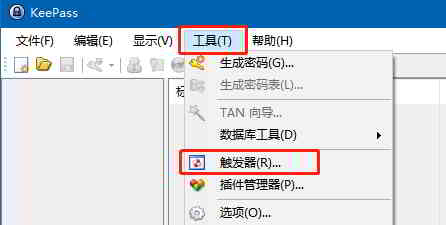
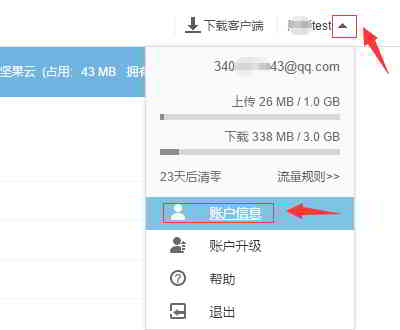
没有评论:
发表评论